Оглавление
Использование возможностей скрытого чата
Ввод PIN-кода для входа в секретный чат.
Плюсы применения этой функции:
- Без знания PIN-кода нельзя прочитать переписку.
- Можно создавать любое количество спрятанных бесед.
- У собеседника нет возможности узнавать, что вы поместили его в скрытый диалог.
Сокрытие переписки
У сообщений из скрытого разговора есть особенность. Если спрятать переписку в «Вайбере», в уведомлении от приложения не будет видно ни имени контакта, ни текста начала сообщения. Если сообщений было несколько, указывается только их количество во всплывающем окне или красном кружке на иконке приложения.
Перейти в диалог, как обычно, нажав на всплывающее окно, тоже не получится. Сначала понадобится его отыскать. Воспользуйтесь теми способами, которые описаны в статье.
Добавление участников
Собеседников можно добавлять так же, как в обычном режиме. Вы, как админ, можете предоставить доступ любому пользователю.
- Свайпом влево откройте экран информации.
- В разделе «Участники» нажмите «Добавить».
- Выберите пользователя, которого хотите принять.
Все функции групповых бесед будут доступны. Пользователей можно добавить, исключить, заблокировать.
Настройка самоуничтожающегося диалога
Эта функция работает только в секретных диалогах. Откройте меню беседы, нажав на вертикальное троеточие. Нажатие на строку «Перейти в секретный чат» создаст новую переписку со значком замочка.
Откройте секретный чат. В поле для сообщения нажмите на облачко с часами и количеством минут. По умолчанию информация исчезает через одну минуту. Этого хватает, чтобы просматривать и прочитывать небольшие тексты. Нажатием на облачко установите нужный период, напишите и отправьте запись. Она исчезнет через то время, которое было настроено на таймере.
Отключение секретности
Снимать эту опцию с засекреченной переписки не составит труда. Способ открыть скрытый чат в «Вибере» для владельцев всех смартфонов будет одинаковым.
Найдите нужную переписку. Откройте её и проведите пальцем влево (можно нажать на кнопку с тремя точками и перейти в опцию «Информация»), в самом низу будет строчка «Сделать чат видимым». Выберите его, введите в окошке PIN-код.
Теперь диалог будет отображаться в общем списке.
Выход из чата
Выход из секретного чата.
Движением справа налево откройте дополнительное меню, прокрутите до самого низа. Нажмите «Выйти и удалить».
Сервис предложит отключить звук уведомлений или удалить разговор целиком. Выберите последний вариант.
Удаление
Со временем конфиденциальные беседы могут не понадобиться.
Можно сделать чат видимым, затем долгим нажатием вызвать контекстное меню и нажать на «Удалить». Другой способ – воспользоваться опцией «Выйти и удалить» из информационной вкладки. Третий способ поможет удалить все секретные разговоры. Надо перейти в «Настройки» – «Конфиденциальность» – «Скрытые чаты» – «Сбросить PIN-код».
Восстановление
Историю текстовых переписок можно сохранять и восстанавливать при утере.
Для активации функции надо заранее подключить мессенджер к Google Диску или iCloud и разрешить доступ к ним. В настройках находим «Учетная запись» и выбираем «Резервное копирование» – «Создать копию». Ждем окончания копирования.
Если приложение надо будет переустановить, повторяем шаги, последним нажимаем на «Восстановить».
В последних версиях разработчики добавили функцию автоматического резервного копирования для учетной записи. Можно задавать периодичность сохранения копий (каждую неделю, месяц) или выключать ее. Не надо беспокоиться, когда переписка случайно пропадает.
У владельцев смартфонов с установленным мессенджером не будет возникать сложностей с тайной личной информации. Опцию всегда можно активировать и деактивировать. Главное – запоминать последовательность действий и не забывать PIN-код.
Детальная инструкция видна на видео:
Как создать группу на Самсунге
Еще одним преимуществом использованием Вайбера является его совместимость не только с телефонами, но и с компьютерами, что позволит управлять групповым чатом не только со смартфона, но и с ПК. Это очень удобно и повышает эффективность рабочего процесса. Чтобы открыть группу, нужно выполнить пошагово следующие действия: авторизоваться в приложении, воспользоваться функцией создания группы и пригласить заинтересованных лиц.
Установить Viber на Samsung
Авторизация в приложении
Во-первых, вам сначала нужно скачать мобильное приложение и зарегистрироваться в нем под своими данными. Первоначальная установка во всех случаях производится на телефоне, а только потом к нему можно подвязать другие устройства для удобства – планшет или компьютер. Итак, приступим:
- Заходите со своего Самсунга в магазин приложений – Play Market.
- Через строку поиска ищете программу «Viber».
- Нажимаете «Скачать», принимаете условия расширений.
- Ждете окончания загрузки.
Когда приложение появится в меню вашего телефона, запускаете его. В стартовом окне нажимаете «Продолжить», далее вам нужно будет выбрать страну и вписать свой номер мобильного телефона. Подтверждаете указанный номер смс-кодом, который придет на телефон, и переходите в главное меню Вайбера.
Создание группы
Теперь самый важный этап – создание группы. Вам нужно выполнить всего несколько несложных действий:
- Вы находитесь в Вайбере на вкладке «Чаты».
- Внизу справа у вас будет высвечиваться иконка (значок сообщения), которая обозначает «Создать новую беседу».
- Нажимаете на нее и выбираете «Новая группа».
- В общей истории появится строка с групповым чатом, где вы являетесь администратором.
Есть еще более простой способ открыть группу. Выбираете любого пользователя со своей телефонной книги, который по плану входить в список участников вашего чата. Нажимаете на него, выбираете «Бесплатное сообщение». Беседа с конкретным пользователем создана. Вверху, вы увидите значок с человечком и маленьким плюсиком, обозначающий – «Добавить нового участника». Нажав на эту иконку, вы откроете список всех контактов и можете выбрать сразу несколько, а после нажать «Готово».
После того как группа будет готова, вам нужно внести в нее информационные данные и отредактировать, чтобы она могла заинтересовать других пользователей. Для этого войдите в группу, вверху нажмите на три вертикальные точки, что значит «Функции», перейдите в пункт «Информация». Там вы сможете придумать название группы, настроить уведомления, загрузить аватарку, согласно тематике коллективного чата. Когда поработаете над «стилем» группы, можете добавить остальных участников.
Выбор контактов
Когда вы создали группу, поработали над ее данными – название, тематика и аватарка, можно приступать к добавлению участников. Сделать это можно при помощи одной функции. Открываете свою группу, вверху рядом с названием будет стоять иконка с человечком и плюсом, нажимаете, и перед вами появляется список всех контактов. Возле желаемого пользователя рядом просто ставите галочку, а когда пролистаете весь список и выберите необходимых, нажимаете «Готово». Через несколько секунд всем выбранным контактам будет разослано приглашение вступить в группу.
Что такое чат
Чат в Вайбере.
Слово «чат» происходит от английского слова «болтать». Чат – средство для обмена посланиями в режиме онлайн, а также специальная программа, которая помогает обеспечить общение.
Viber как раз такое приложение, которое позволяет приглашать в беседу других людей, создавать с ними индивидуальные, групповые обсуждения и даже целые паблики.
Разновидности
Функционал Вайбера предоставляет возможности создания следующих категорий чатов:
- Индивидуальный (диалог).
- Группа (до 250 человек – для беседы с друзьями, знакомыми или иными лицами по интересам. Создать группу в Вайбере можно, всего лишь добавив третьего участника).
- Сообщество (паблик, блог, который направлен на раскрутку, увеличение подписчиков до 1 млрд).
- Бизнес-чаты (рассылки от брендов).
Рекомендации по оформлению
Viber создает лучшие условия для комфортного общения. В диалогах можно менять тему (фон), что позволяет делать экран более удобным для глаз как в плане зрения, так и в отношении эстетики. Поэтому не выбирайте задний план, который сливается с текстом или слишком рябит в глазах.
В сообществе добавляется функция описания. В нем нужно отразить такую информацию о блоге, которая бы способствовала присоединению людей.
Паблик-чаты
Вообще паблик-чатами называют групповые чаты, только в данном случае они видимые всем пользователям Viber. Список отличий паблика от группы можно представить в следующем виде:
- сложное распределение прав (человек, который создал группу, имеет право предоставить другим людям возможность модерирования и управления);
- участники паблика могут рекламировать сообщество;
- можно комментировать конкретные сообщения.

Бот можно создать с помощью инструментов, которые есть в Viber API (если вы хотите подробнее об этом узнать, то посмотрите на портале программы, раздел «Для разработчиков»). Если у вас появились вопросы по созданию бота, другого инструмента, интеграции собственной CRM-системы компании, то их с легкостью решат авторизованные партнеры Viber.
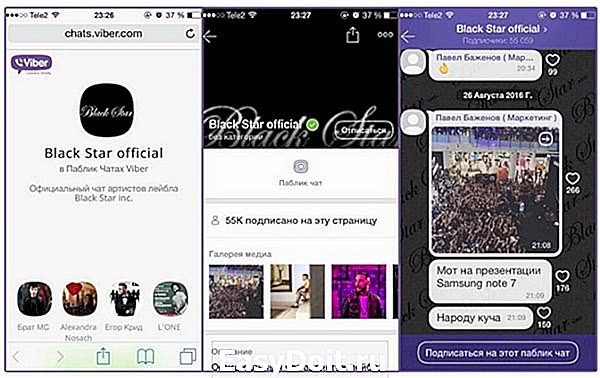
Только не стоит забывать, что сегодня не каждый может получить добро на создание паблика в Viber. Такая возможность предоставляется только отдельным компаниям, известным брендам и популярным людям.
viberer.ru
Как добавиться в группу
Если вы знаете о существовании группы и хотите в нее вступить, то, как мы уже говорили, сделать это можно только по приглашению, так как группы не отражаются в общем доступном списке сообществ, поэтому найти привычным методом, через строку поиска не получится. Поэтому все, что от вас нужно, это знать кого-то, кто состоит в этой группе и попросить его или администратора выслать вам приглашение. Даже если вы ранее состояли в этой группе, а после удалились, то чат больше не отражается в истории переписок, поэтому найти его не получится – нужно тоже проситься, чтобы вас добавили.
А вот если никто из участников не является вашим другом, но вы знаете номер телефона кого-то из участников, тогда следует добавить этот телефон в список контактов, далее отправить ему бесплатное сообщение и объяснить ситуацию, чтобы он выслал вам приглашение. Делается это стандартным образом:
- Заходите в группу.
- Вверху через кнопку функций переходите к настройкам «Информация».
- Внизу под данными группы будет опция «Добавить участника».
- Выбираете человека из телефонной книги и высылаете приглашение.
Таким образом, вы тоже должны быть записаны в телефонной книге у приглашаемого участника. Принцип добавления нового участника является идентичным для всех версий Вайбера и для всех операционных платформ. А если вы хотите найти группу, в которой вы состоите, но давно не переписывались там, поэтому потеряли ее в истории мессенджера, то отыскать можно таким же способом, через строку поиска над всеми чатами.
Группы и сообщества в Вайбере
Если вы недавно пользуетесь Вайбером или ранее никогда не сталкивались с публичными чатами, то вы должны знать, что группа и сообщество имеют между собой отличие:
- группа – это чат из нескольких человек, что зачастую носит личный характер, например, в нем объединяются знакомые между собой люди, которые обсуждают общие темы, например, семейные, рабочие, планы на будущее, мероприятие, путешествие и так далее;
- сообщество – это массовый чат, численность людей здесь может достигать тысячи участников. Сообщества наделены большим функционалом и неограниченны в количестве пользователей. А по типу работы он имеет схожий функционал, такой же, как и группа в Вайбере. Ввиду массовости участников, сообщества создают больше с коммерческой целью, например, реклама и продажа товаров, услуг, аренда и прочее. Также есть и информационные сообщества, где участники обсуждают популярные темы, дают советы, делятся впечатлениями. При этом в сообщество может вступить любой желающий.
Таким образом, разница между группой и сообществом все-таки есть, хоть она и не такая огромная. Здесь больше акцент поставлен на цели создания группового чата – частное (личное) или публичное. В первом случае – это группа, во втором – сообщество. Поэтому, если вы хотите найти определенный чат по интересам, то, скорее всего, это сообщество. При помощи несложных действий его можно отыскать по названию.
Как найти скрытую группу
Скрытые группы – это такие же чаты из нескольких человек, переписка которых носит личный характер и при этом группу нельзя найти, она скрыта под специальным кодом. Главная цель такого чата – это ограничить возможный доступ другого человека к данной переписке. Например, если кто-то из членов вашей семьи может взять и разблокировать телефон, то при открытом Вайбере можно увидеть историю переписок, в том числе и групп. Чтобы избежать доступа других людей к секретной информации, чат скрывается и защищен четырехзначным кодом.
Так как это скрытая группа, то она не отображается в общей истории и найти ее можно только в том случае, если вы знаете четырехзначный номер кода. Как это выглядит:
- Запускаете мессенджер.
- Через строку поиска в разделе «Чаты», вводите не название группы, а код из 4 цифр.
- Если код верный, на экране появляется скрытая переписка.
Сразу стоит отметить, что подсмотреть код к доступу в скрытую группу нигде нельзя, даже если вы ее участник. Подобное действие позволяет максимально защитить вход в переписку и содержащуюся в ней информацию от случайных людей. А если вы забыли пароль, то его можно отменить в настройках «Скрытые чаты», но при этом группа тоже удаляется вместе с сообщениями. Данное решение также относится к политике конфиденциальности. Зная пин-код, скрытую группу можно снова сделать видимой, если она перестала быть секретной.
Как быстро создать группу в Вайбере на современном телефоне и ПК
Группа в Viber Messenger представляет собой диалог между пользователями, число которых может составлять несколько десятков человек.
Она позволяет практически моментально сообщать людям важную информацию и рассказать о какой-нибудь последней новости.
Если вы хотите быстро договариваться со своими друзьями о встрече, тогда необходимо знать, как создать группу в Вайбере. Этот мессенджер открывает большие возможности перед пользователями.
Создание группы в Вайбере происходит быстро и удобно
Чтобы раз и навсегда понять, как создать группу в Вайбере на телефоне, нужно выполнить нижеописанные действия:
- Осуществить вход в диалоги.
- Нажать на значок с плюсиком. Он расположен внизу. На нем изображено несколько контактных лиц.
- Выбрать пользователя для общения и выделить этот контакт.
- Повторить действие предыдущего пункта и выделить всех лиц из списка, с которыми требуется наладить диалог.
- Подтвердить осуществленные операции с помощью кнопки «Готово». Она располагается сверху с правой стороны экрана.
Выберите участников будущей группы и подтвердите Используйте чат для общения и обмена файлами Важно! Если какой-либо человек был добавлен по ошибке, то этот контакт можно удалить без труда, перетянув его в верхнюю часть экрана. Утилита предоставляет возможность владельцу девайса воспользоваться другим вариантом и узнать, как в Вайбере добавить группу или отдельный контакт
Утилита предоставляет возможность владельцу девайса воспользоваться другим вариантом и узнать, как в Вайбере добавить группу или отдельный контакт.
Для этого потребуется выполнить следующее:
- Выбрать пользователя, с которым имеется желание создать беседу.
- Открыть диалоговое окно.
- Нажать на значок в виде шестеренки. Он располагается сверху экрана с правой стороны.
- Щелкнуть по появившейся кнопке, на которой написано «Добавить участников».
- Выбрать нужных людей для общения.
- Подтвердить свои действия кнопкой «Готово».
Группа в Вайбер поможет вам удобнее общаться с друзьями Вышеописанные действия позволяют быстро узнать, как сделать группу в Вайбере. Выполнив все операции всего лишь один раз, позволит никогда больше не интересоваться данным вопросом.
Создание на компьютере группы в Viber
Если человек часто пользуется десктопом или ноутбуком, то он обязательно загрузит на такое устройство данный популярный мессенджер для общения. В этом случае юзер захочет узнать, как сделать группу в Вайбере? Чтобы человеку больше никогда не интересоваться данным вопросом ему нужно будет выполнить следующую инструкцию:
- Определиться с контактом, которого хочется видеть в общем диалоге.
- Зайти в окошко чата с этим человеком.
- Нажать на иконку, где изображена фигура человечка и знак «+».
- Набрать в новом окне имя человека, с которым планируется вести переписку.
- Осуществить щелчок по «Add».
- Кликнуть по кнопке «Done».
Десктоп версия приложения предоставляет полные возможности для общения На следующем этапе повторяются описанные выше действия до тех пор, пока не будут добавлены все необходимые люди. После этого можно будет наслаждаться общением с ними.
Какое имя лучше придумать для общего диалога в программе
Приложение для безграничного общения позволяет работать с несколькими общими диалогами.
Чтобы владелец девайса не запутался в них и всегда мог выбрать нужную беседу с необходимыми контактами и придумывается подходящее имя для образованной группы. В основном название подбирается по теме беседы.
Еще можно составить название общего диалога по первым буквам имен пользователей, которые участвуют в нем.
Многие рекомендуют называть группы, привязываясь к ее назначению
Кроме этого, если у человека не сильно развита фантазия, то в этом случае существует возможность воспользоваться уже готовыми никнеймами.
Они размещены на соответствующих тематических сайтах. На таких ресурсах собраны красивые и оригинальные никнеймы.
Среди большого ассортимента обязательно найдется подходящее имя для только что образованной беседы. Теперь ни у кого не должно возникнуть затруднения, как назвать группу в Вайбере.
С этой небольшой проблемой сможет разобраться каждый человек, даже если он использует утилиту первый день.
Управление и настройка группы
После того как вы создали группу в Вайбере, нужно заняться ее оформление и произвести необходимую настройку. Это поможет сделать чат более интересным, привлекательным и удобным. Итак, управление и настройки группы находятся вверху, на панели: для телефонов Андроид – это три вертикальные точки справа, а для Айфонов – это стрелочка вниз, возле названия. Перейдя в функции, выбираете «Информация». На экране загружается созданная вами группа с ее данными и возможными опциями для изменения. Теперь сверху вниз вносим необходимые изменения, переходя в каждый пункт:
название. Сначала нужно назвать, то есть придумать имя новому чату. Оно должно быть связано с тематикой группы, чтобы по названию участники понимали, зачем их сюда пригласили и какие темы будут обсуждаться. Название не должно быть длинным – не более 3-4 слов. Для ввода имени чата, нажимаете на слово «Группа» и при появлении курсора, вводите название; заставка. На месте аватарки вы можете добавить заставку – фото или картинку, которая будет соответствовать теме группы. Нажмите на значок камеры, выберите галерею или сделайте снимок на месте и сохраните его; фон. В Вайбере кроме стандартного фона в текстовом поле можно выбрать любой другой. В настройках группы перейдите в пункт «Фон» и из представленных эскизов нажмите, на тот, который хотите видеть в качестве подложки; уведомления. Если вы планируете добавить в группу в Вайбере большое количество участников, то переписка будет постоянно активной и содержать большое количество сообщений. Чтобы уведомления постоянно не доставали пользователей, их можно убрать или отключить звук; включение или отключение геометки. Под каждым новым сообщением участника, будет присутствовать метка, нажав на которую можно увидеть, где находится пользователь, его геопозиция на карте
Данная опция не является важной для чата, поэтому зачастую отключена; скрыть чат. Как личный, так и групповой чат в Вайбере можно скрыть, в результате чего группа перестанет отражаться в общей истории мессенджера и будет недоступна для просмотра, если кто-то случайно зайдет в ваш телефон
Настройки созданной группы должны в обязательном порядке быть применены. Это позволит не только придать индивидуальности групповому чату, но и сделать его интересным, удобным в использовании. Управлением группы занимается исключительно администратор. Если чат будет слишком насыщенным, и вы не сможете справляться со своими обязанностями администратора, то любого из участников можете назначить помощником и доверить ему такие же полномочия администратора.
https://youtube.com/watch?v=k8g_Rfx3fLk
Настройка сообщества
Настройка сообщества проводится суперадминистратором или администратором. Суперадминистратор – это тот, кто создал группу. В помощь себе вы можете из списка контактов добавить администратора. После того как вы создали свое сообщество, нужно его заполнить и произвести настройку. Начните с темы, установите заставку и аватарку. Название и заставка должны подчиняться идее чата, какие темы там будут обсуждаться, и с какой целью создано. Все эти функции доступны в настройках чата, которые находятся на верхней панели возле названия.
Что входит в обязанности администратора:
- открыть группу и заложить в нее идею;
- создать тему для обсуждения;
- наполнять сообщество контентом;
- брать в себе помощники администраторов;
- добавлять и удалять участников;
- заниматься развитием сообщества;
- отправлять ссылку на вступление в сообщество;
- производить контроль и не допускать нарушения правил.
Приглашение и удаление участников
Сообщество создается с целью массового чата, где можно не только обмениваться интересной информацией, но и построить почву для удачного бизнеса. А чем больше участников в группе, тем она популярнее и успешнее. Поэтому после настройки чата нужно пригласить как можно больше пользователей и заинтересовать их вступить в сообщество. Сделать это очень просто:
- Заходите в сообщество.
- Вверху возле названия справа будет иконка с плюсиком и человечком, обозначающая «Добавить нового участника».
- Нажимаете на нее, и на экране появляется список всех ваших контактов из телефонной книги.
- Напротив тех, кого хотите пригласить, ставите галочку, а в конце списка нажимаете «Готово».
- Через секунду всем отметившим будет разослано приглашение.
Как быстро добавить участника, также просто его можно удалить. Если участник чата нарушает правила, не соблюдает условия, портит репутацию сообщества, спамит или оскорбляет других участников, вы можете его удалить. Правами удаления наделен только администратор или суперадминистратор. Для этого перейдите вверху в информацию по группе, опуститесь вниз и увидите функцию – «Удалить участника». Нажимаете и выбираете из списка пользователей нужного человека. О том, что он будет удален, программа его никак не оповещает, пока он сам об этом не догадается.
Разборки проблемы
Разберёмся как совершить выход из вайбера на телефоне, планшете и десктопе. Посмотрим, есть ли способы временно выключить программу, чтобы не находиться онлайн.
Алгоритм действий на айфоне
Полное удаление приложения на iOS не всегда целесообразно. Поэтому обратимся к настройкам вайбера, чтобы отключить учетную запись. Алгоритм действий следующий:
- произвести запуск мессенджера;
- нажать на опцию «Ещё» и выбрать команду «Конфиденциальность»;(рис 1)
- пролистать список, выбрав опцию «Отключить учётную запись» и кликнуть на неё; (рис 2)
- подтвердить удаление путём активации клавиши «Отключить». (рис 3)
Важно понимать, что подтвердив удаление, вы даёте согласие на ликвидацию данных из программы, при этом сама служба будет отключена на всех ваших девайсах. Чтобы снова пользоваться вайбером на каком-либо из ваших девайсов, необходимо регистрировать учётную запись снова
Если вы приняли решение полностью отключить аккаунт, но некоторые записи представляют для вас ценность, то можете создать резервную копию. Для этого:
- найдите в меню строчку «Дополнительные параметры»;
- выберите опцию «Настройки»;
- найдите параметр «Звонки и сообщения»;
- жмите «отправить историю сообщений на почту».
После чего вами может быть выбрана программа, отправляющая вашу личную информацию к вам на электронный адрес.
Ещё один способ выйти с мессенджера вайбер состоит из шагов:
- заход в меню;
- выбора опции «Выйти»;
- подтверждения запроса, заданного системой автоматически о действительном желании покинуть систему. (рис 4)
Алгоритм действий на андроиде
Чтобы закрыть программу на телефоне либо планшете, следует произвести ряд шагов:
- открыть настройки; (рис 5)
- перейти в «Опции»;
- кликнуть на «диспетчер приложений»; (рис 6)
- в открывшемся перечне загрузок нажать «Вайбер»; (рис 7)
- далее нажать «Остановить»; (рис
- подтвердить остановку. (рис 9)
Для выхода с учётной записи предпринимаем аналогичные шаги. Разница лишь на этапе команды «Остановить». Вместо неё кликаем на «Очистить данные». (рис 10)
Ещё есть два способа отключить программу и перейти в режим offline:
- деактивировать учётную запись (выбрать в мессенджере меню -настройки-конфиденциаьность-отключить учётную запись-отключить);(рис 11)
- удалить программу.(рис 12)
Таким способом мессенджер удалён на всех девайсах сразу.
Выход на ПК
Выход из аккаунта на десктопе очень прост. Достаточно кликнуть в трейе правой кнопкой мыши на значок мессенджера и выбрать опцию «Выход» рис 13
Фоновый и режим оффлайн
Для выхода из приложения на ПК либо мобильном девайсе нужно кликнуть в главном меню на клавишу «Выход». Для восстановления опций достаточно снова зайти в учётную запись.
Есть ещё один способ находясь в сети, оставаться незаметным для других пользователей. Для этих целей в опции «Конфиденциальность» дезактивировать галочку против команды «Показывать статус «В сети».(рис 14)
Альтернативой выходу из аккаунта является фоновый режим. Для этого предусмотрена опция «Домой». Достоинства этой функции в:
- возможности оставаться в досягаемости и реагировать на входящие смс и звонки;
- присутствии статуса «онлайн»;
- использовании программой оперативной памяти девайса.
В этом режиме активны звуковые оповещения.
Все чаще и чаще в Интернете встречаются вопросы:
- Как полностью отключить вайбер на Андроид?
- Я закрыл Viber, но сообщения все равно приходят. Как перейти в оффлайн без удаления приложения?
- Как выйти из вайбера на телефоне, чтобы не получать сообщения и звонки?
- Как выйти из вайбера на айфоне?
Можно ли выйти из группы в Вайбере
В Viber существует тысячи сообществ, многие из которых со временем теряют актуальность или больше не предоставляют нужную информацию. Соответственно, с вопросом как выйти из группы в Viber рано или поздно сталкивается каждый зарегистрированный в сервисе человек. Мессенджер работает более 10 лет и имеет обширный, приспособленный к потребностям пользователей функционал, поэтому возможность покинуть групповой чат есть.
Хотя у многих и не получается самостоятельно выйти из сообщества, сделать это несложно – если вы будете следовать краткой инструкции, то без помощи сторонних приложений, справитесь менее, чем за 5 минут!
Можно ли найти группу в Вайбере
У всех групп в Вайбере есть названия. Если ищете сообщества популярного дизайнера или певца, введите его имя в поисковую строку мессенджера. Через секунду появится список всех групп, в названии которых есть слова из вашего запроса. Алгоритм поиска чатов для общения такой же.
По количеству участников и назначению беседы в Вайбере делят на три категории:
- Группы для общения. В такой чат может вступить не более 250 человек. В переписке обычно участвуют только знакомые люди, например, члены семьи, коллеги по работе.
- Паблики. Создаются организациями, известными личностями, СМИ. Многие паблики – аккаунты рекламной направленности, используются для презентаций, освещения коммерческих акций, культурных и политических мероприятий.
- Сообщества. Служат для объединения людей с общими интересами и хобби. Количество участников в сообществах по интересам может быть любым.
Важное уточнение: в поисковой выдаче отображаются только проверенные сообщества. Их принадлежность известной личности или компании подтверждена документами
Рядом с названием проверенной группы в Вайбере высвечивается голубая галочка. Если сообщество не прошло проверку, найти его можно только по прямой ссылке.






